ソース リポジトリの接続の管理
重要
Visual Studio App Center は、2025 年 3 月 31 日に廃止される予定です。 完全に廃止されるまで Visual Studio App Center を引き続き使用できますが、移行を検討できる推奨される代替手段がいくつかあります。
App Center は Bitbucket、GitHub、Gitlab.com、Azure DevOps (旧称 VSTS) のコード リポジトリ サービスへの接続をサポートしています。 これらのプロバイダーのいずれかに接続して、App Center でアプリを構築します。 SSH 接続はサポートされていないことに注意してください。
注意
自己ホスト型の GitLab インスタンスを除き、App Center は、上記のリポジトリ サービスの自己ホスト型またはオンプレミス バージョンへの接続をサポートしていません。
警告
Bitbucket では、認証されていない要求と認証された要求の両方に対して API 呼び出しレート制限が適用されます。
アプリをビルドするには、アプリの [ビルド] タブからサービスを選択して、リポジトリ アカウントに接続します。 まだサインインしていない場合は、コード リポジトリ サービス アカウントの資格情報を使用してサインインします。 接続を完了するには、App Center の承認が必要です。
使用可能なリポジトリは、接続が正常に完了した後に App Center に入力されます。 リポジトリと、アプリが存在するブランチを選択して、最初のビルドを設定します。
ヒント
ビルド エージェントがリポジトリに接続できるようにするには、ブロックを解除 build.appcenter.ms し build2.appcenter.ms 、許可する必要がある場合があります。 Azure の IP アドレスの場合もあります。
警告
サブドメインはサポートされていません。GitLab インスタンスの SSL 証明書が正確に一致している必要があります。 例: *.my-company.com のワイルドカード証明書では https://gitlab.my-company.com/ を使用できません。
インスタンスの URL (gitlab.my-company.com など) と個人用アクセス トークン (PAT) を指定することで、自己ホスト型の GitLab インスタンスに接続できます。 App Center に接続するための PAT を作成するときに、api をスコープとして選択します。 インスタンスには、インターネット経由で到達できる必要があります。 PAT が期限切れになると、App Center アプリのすべての管理者が PAT を使用して接続を再接続できるようになります。 リポジトリの接続時に ビルド サービスまたは ユーザー設定開発者アカウントで接続設定 > を編集します。
ID、アプリ、認証方法が非常に多い場合、App Center アカウントはアプリをホストしているサービスとは別のものに接続される可能性があります。
間違ったアカウントでリポジトリ サービスに接続した場合は、ホスティング サービス (Azure DevOps、GitHub、または Bitbucket) でユーザー設定を開き、OAuth トークンを手動で取り消す必要があります。 その後、App Center で別のアカウントに再接続できます。
重要
新しいアカウントに接続すると、前のアカウントで構成されたすべてのアプリのビルド構成と以前のビルドはすべて失われることに注意してください。
別の Bitbucket アカウントに接続するには、最初に OAuth トークンを取り消します。 [アクセス管理 (アプリの承認)] > [https://bitbucket.org/account/>App Center トークンの取り消し] に移動します。 次に、Bitbucket からサインアウトします。 App Center の [ビルド] タブで、Bitbucket に再接続し、OAuth フローを再度実行します。
 の
の
GitHub アカウントを使用して App Center にログインした場合は、その GitHub アカウントのリポジトリからのみアプリをビルドできます。
別の GitHub アカウントに接続するには、最初に OAuth トークンを取り消します。 GitHub プロファイル Web ページ> [アプリケーション] [承認済み OAuth アプリ>] [アプリ センター トークンの>取り消し] に移動します。 次に、GitHub からサインアウトします。 App Center の [ビルド] タブで、GitHub に再接続し、OAuth フローを繰り返します。
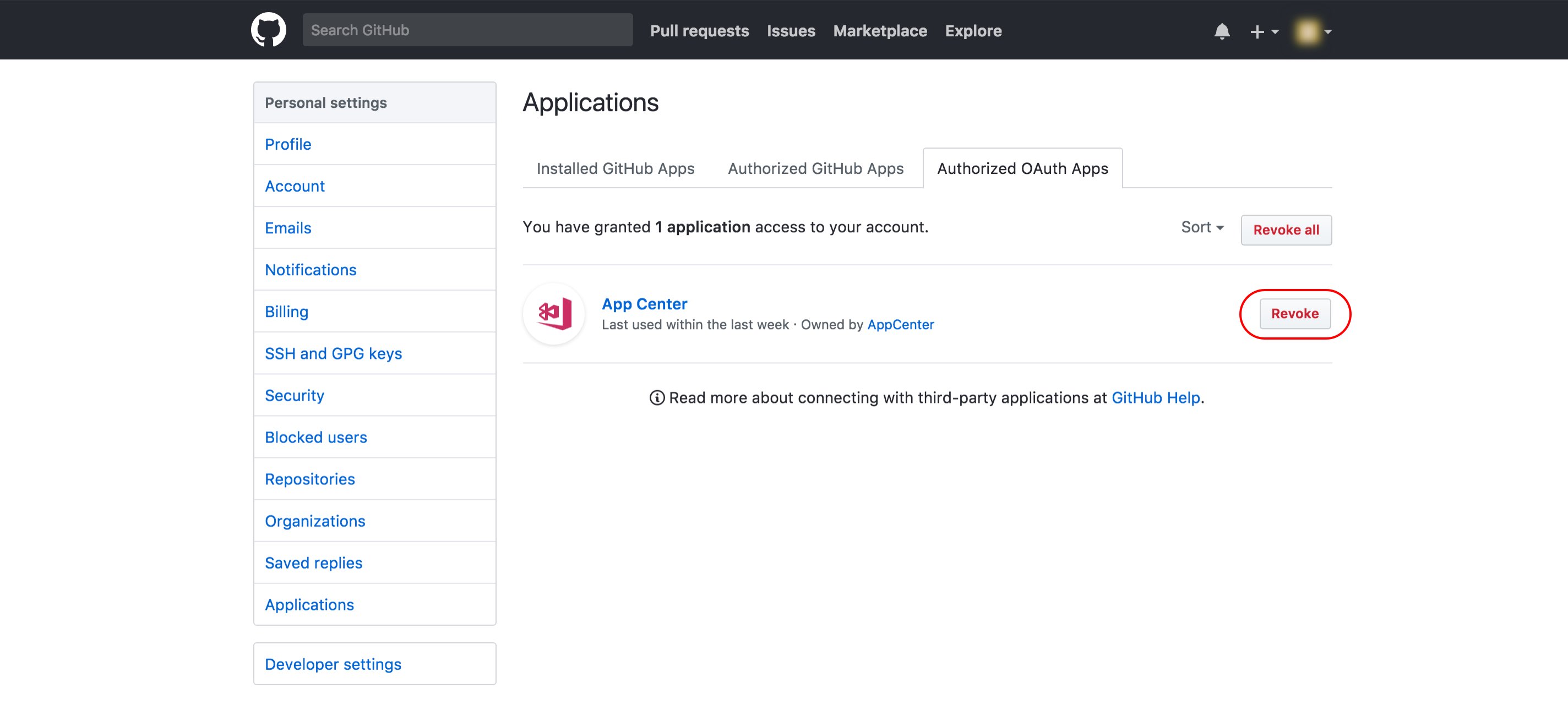
別の Azure DevOps アカウントに接続するには、最初に OAuth トークンを取り消します。 [Azure DevOps Me] ページ> [承認の管理] に移動します (下のスクリーンショットを参照) > App Center トークンを取り消します。 次に、Azure DevOps からサインアウトします。 App Center の [ビルド] タブで、Azure DevOps に再接続し、OAuth フローを再度実行します。
注意
Azure DevOps トークンにアクセスできなくなるまでに最大 60 分かかることがあります。 アクセスが期限切れになると、App Center が別の Azure DevOps アカウントに接続できるようになります。
